WordPress es la plataforma más popular para crear sitios web. Debido a su naturaleza altamente personalizable y al número aparentemente interminable de complementos, es el mejor sistema de administración de contenido. Lo que muchos no saben, es que también ofrece fantásticas soluciones de comercio electrónico para todo tipo de negocios, a través del plugin WooCommerce. En este completo tutorial de WooCommerce, te diremos todo lo que necesitas saber para poner en marcha tu tienda online de WordPress.
Si está buscando avanzar en el sitio web de su empresa para incluir una tienda electrónica, este tutorial completo de WooCommerce lo pondrá en el camino correcto.
¿Qué es WooCommerce y por qué debería usarlo?
WooCommerce es un plugin para sitios web de WordPress. Dirigido a comerciantes, ya sean pequeños o grandes, a través de WooCommerce es posible crear y administrar tiendas electrónicas.
Hay muchos complementos de comercio electrónico disponibles en WordPress, pero WooCommerce es, con mucho, el más popular. Más del 30% de todas las tiendas de WordPress utilizan el plugin, y es fácil ver por qué:
- Es fácil de usar.
- WooCommerce es de código abierto, lo que significa que es gratis.
- Es altamente personalizable. Los comerciantes pueden elegir cada pequeño detalle que quieren que los clientes vean al ingresar a sus tiendas electrónicas. Elegir variaciones de productos y servicios es fácil.
- El hecho de que WooCommerce sea tan popular significa que es más fácil de administrar. Hay muchos desarrolladores y expertos especializados en el plugin. Además, todos los métodos de pago se han integrado bien con WooCommerce. En última instancia, puede hacer que la vida de un comerciante sea mucho más cómoda.
- WooCommerce permite todo tipo de eCommerce. Ya sea que una empresa venda productos físicos, suscripciones o incluso descargables, WooCommerce lo admite. Es una excelente herramienta para cualquiera que venda en línea.
- WooCommerce se conecta bien con la creación de contenido. Deberá publicar una gran cantidad de contenido bueno para ejecutar un sitio de comercio electrónico exitoso. Y WooCommerce combina perfectamente con esas necesidades.
- WooCommerce facilita el crecimiento de las tiendas online.
- Hay una gran cantidad de extensiones para el complemento, incluidas algunas que permiten a los comerciantes integrarse con Google Analytics.
¿Por qué debería usar WooCommerce para mi eShop?
¿Sigues pensando en WooCommerce y en esta es la plataforma para ti? Estas son algunas de las formas de saber que WooCommerce es para ti:
- Desea personalizar sin tener que lidiar con las pruebas beta. WooCommerce es una plataforma muy popular y ha estado en el mercado durante años. Eso significa que hay muchos temas y extensiones, y todos ellos han pasado por pruebas exhaustivas. No serás un conejillo de indias.
- Estás trabajando con un presupuesto ajustado. Si bien a todos les encantaría tener todo el dinero del mundo para iniciar una eShop, generalmente no es el caso. Las empresas más pequeñas generalmente trabajan con un presupuesto limitado y el ahorro de costos es una gran ventaja. Si bien hay muchas extensiones premium pagas, la Complemento WooCommerce es gratis.
- Te sientes más cómodo configurando las cosas tú mismo. Como verás en nuestro tutorial completo de WooCommerce a continuación, este plugin te permite personalizarlo todo. Si eres exigente con tu solución de comercio electrónico (¿y por qué no lo serías?), WooCommerce debería hacer maravillas por ti. Desde aquí, puede controlar todas las áreas de la eShop, configurar cada configuración e incluso configurar los detalles más pequeños de su alojamiento.
- Quieres una gran cantidad de opciones de extensión. Puedes gestionar todos los aspectos de tu eShop directamente desde WooCommerce. Algunas de las extensiones más populares incluyen la integración de Google Analytics, el cumplimiento del IVA de la UE y la integración de Genesis Framework. También hay opciones multilingües.
- Tienes necesidades particulares. Si desea configurar una tienda electrónica que sea un poco diferente de la tienda de camisetas estándar, WooCommerce es una excelente opción. Si está buscando vender contenido descargable, una suscripción u otro tipo de servicios, es fácil de configurar desde el complemento. No todos los servicios de comercio electrónico le darán este nivel de libertad.
- Desea configurar diferentes capas de experiencia del cliente en una sola plataforma. Tal vez vendas productos, pero también ofrezcas servicios o incluso un curso en línea. En cualquier caso, proporcionas cosas diferentes a los clientes y no quieres tener una sola cosa. Tal vez no comience de esta manera, pero es hacia donde quiere que se dirija su tienda electrónica. Si está buscando ofrecer diferentes tipos de productos y servicios, necesitará una plataforma que le permita extenderse, y de eso se trata WooCommerce.
Naturalmente, el plugin se integra bien con WordPress, y puedes personalizarlo para que se ajuste a tu tema. Puedes probar el método Tema de inicio de WooCommerce Storefront o uno de sus muchos temas secundarios. El plugin también se creó pensando en los desarrolladores y, por lo tanto, es extensible, escalable y robusto. WooCommerce incluso viene con su API REST para una fácil integración de servicios de terceros. Aparte de eso, la seguridad de WooCommerce recibe actualizaciones y auditorías periódicas.
Tutorial completo de WooCommerce

Configuración
Ahora que has decidido que WooCommerce es la mejor opción para ti, es hora de configurarlo. ¡Ahí es donde comienza la magia de este completo tutorial de WooCommerce!
- Ir al menú de plugins de WordPress
- Buscar WooCommerce
- Presione Instalar ahora
- Activar el complemento
A partir de aquí, es hora de llegar a los detalles de este completo tutorial de WooCommerce. En este punto, puede:
- Crea páginas en Configuración de página. Aquí es donde puedes crear las páginas necesarias que necesitarás para organizar tu eStore. Algunos de estos incluyen el carrito de compras y el pago. WooCommerce hará esto por sí mismo, por lo que no tendrá que hacer mucho aquí más que hacer clic en Continuar.
- Configure la ubicación de su tienda electrónica en Configuración regional de la tienda. Aquí, puedes elegir la ubicación de la tienda, a dónde envías, las unidades de medida y la moneda que mostrará WooCommerce.
- Especifique el tipo de impuestos que se aplicarán a sus productos en Configuración de envío e impuestos. Si ya está familiarizado con los costos de envío y los impuestos, aquí es donde puede incluir esos precios. Si no está muy seguro de cuáles son esos costos, pase a configurarlo más tarde.
- Decide cómo te pagarán tus clientes en Pagos. Puede usar complementos para trabajar con una gran variedad de opciones de pago, incluidos PayPal, tarjetas de crédito y débito, cheques, efectivo, transferencias bancarias y Amazon Pay.
- ¡Completa tu configuración básica!
En este punto, puede permitir que WooCommerce recopile datos de diagnóstico y cree el primer producto en el eSotore. Sin embargo, este tutorial completo de WooCommerce recomienda usar el enlace Volver al panel de control de WordPress que puede encontrar en la parte inferior. Allí, tendrás dos nuevos metaboxes: Reseñas recientes de WooCommerce y Estado de WooCommerce. Estos le darán una visión completa de su tienda electrónica.
Mirando el menú principal de WordPress a la izquierda, también encontrarás dos elementos: WooCommerce y Productos. El resto de este tutorial completo de WooCommerce se desarrollará en esas dos secciones.
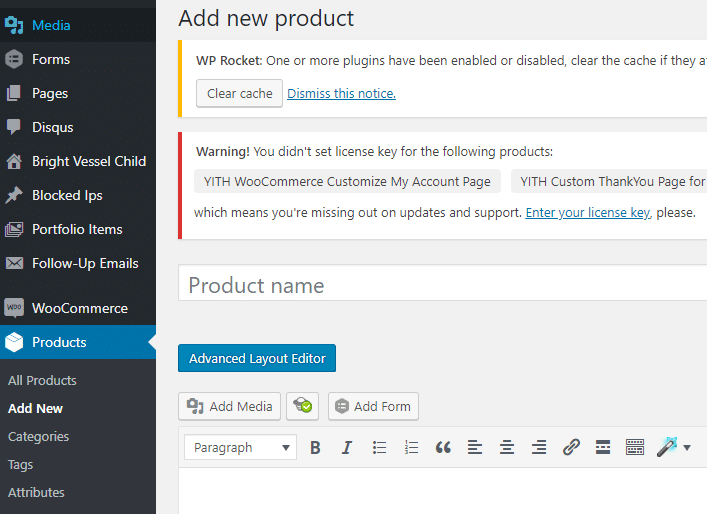
Tutorial completo de WooCommerce: Cómo agregar productos
- En el menú principal de WordPress, haga clic en Productos. Llegarás a una página con todos los artículos de tu tienda. Por supuesto, en este punto, está vacío.
- Haga clic en Agregar producto en el menú de la izquierda. Llegarás a una pantalla que se parece al editor de WordPress.
- En la parte superior de la pantalla, podrás añadir un título y una descripción del producto, incluyendo imágenes y medios. Todo lo que agregue aquí aparecerá en la página principal del producto.
Otras opciones que puedes encontrar en esta sección:
- Categorías de productos. En esta sección, puede crear categorías y subcategorías para sus productos y servicios, lo que facilita su navegación.
- Etiquetas de productos. Esta opción le permite ser aún más específico con los artículos de su tienda, distinguiéndolos con etiquetas.
- Imagen del producto. Al igual que la imagen destacada en una publicación normal, las fotos que cargues aquí aparecerán en la página del producto y la tienda.
- Galería de productos. Aquí puedes añadir una galería de imágenes, que es especialmente útil para mostrar diferentes colores o ángulos de un producto.

Datos adicionales del producto
Dado que WooCommerce es una plataforma tan completa, puede imaginar que la pantalla de creación de productos es bastante complicada. Lo primero que debe hacer es decidir el tipo de producto que venderá:
- Sencillo
- Agrupados
- Externo/Afiliado
- Variable
Obtendrá diferentes configuraciones de las distintas opciones. Aún así, en este punto podrás elegir detalles sobre lo que ofrecerás:
- Virtual o Físico. Deberá marcar esta opción si vende software o cualquier otro producto no físico. Además, al hacer esto, se eliminarán las opciones de envío.
- Descargable. Aquí puedes determinar si los clientes pueden descargar tu producto, así como subir el archivo y añadir cualquier información que consideres necesaria, como los términos y condiciones.
- General. Aquí, puede dar a los productos una identificación única (Unidad de mantenimiento de existencias), agregar precios y precios de venta, un rango de fechas para las próximas promociones, entre otras cosas. También puede encontrar detalles fiscales aquí, como si el producto está sujeto a impuestos y su clase de impuesto.
- Inventario. Si se trata de un producto físico, aquí puede determinar si el producto está en stock. También puede anotar cuántas unidades le quedan y si acepta pedidos pendientes.
- Naviero. Aunque se explica por sí mismo, este menú le permite establecer el peso, las dimensiones y las categorías de envío.
- Productos vinculados. Es el lugar para incluir qué productos recomendará WooCommerce a tus clientes.
- Atributos. Aquí puede especificar las variables de cada producto, incluido el color y el tamaño.
- Variaciones. Una vez que haya especificado los atributos del producto, el menú Variaciones puede ayudarlo a agregar diferentes versiones.
- Avanzado. Este elemento del menú le permite personalizar aún más, especificando si habilitará las reseñas, cambiará el orden del producto en el menú o incluso agregará notas de compra personalizadas al finalizar la compra.
Al final de la pantalla del producto, puede completar la breve descripción del producto, que aparecerá debajo del título del producto. Una vez que lo hayas completado, ¡tendrás el primer producto en tu tienda electrónica de WooCommerce! A partir de ahora, podrás acceder a este elemento desde el menú Productos.
Hay más opciones en este menú, pero son relativamente similares a las de las publicaciones regulares. Las categorías y etiquetas funcionan de la misma manera que en los blogs de WordPress, con una única diferencia: en WooCommerce, puede agregar imágenes en miniatura a las categorías de productos.
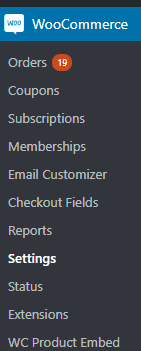
Cómo administrar WooCommerce
Ahora que ha cargado sus productos con todos los detalles que pueda necesitar, necesitará conocer el trabajo diario de WooCommerce. Aquí encontrarás varios menús:
- Pedidos
- Cupones
- Informes
- Ajustes
- General
- Productos
- Impuesto
- Verificar
- Envío
- Cuentas
- Correos electrónicos
- API
- Estado del sistema
- Complementos
¡Ahora podemos repasar cada una de estas configuraciones para obtener un tutorial de WooCommerce realmente completo!

Pedidos
Esta pantalla te permite ver el estado de cada uno de tus pedidos. Si solo vendes productos digitales, no tendrás mucho uso para esta sección, ya que solo mostrará quién compró cada cosa y qué estás ofreciendo. Sin embargo, si vendes artículos físicos, estas son algunas de las cosas que podrás hacer:
Cambia el estado de cada pedido.
- Modificar direcciones de facturación o envío
- Reenviar correos electrónicos de pedidos
- Añade notas pertinentes
- Cambiar el pedido
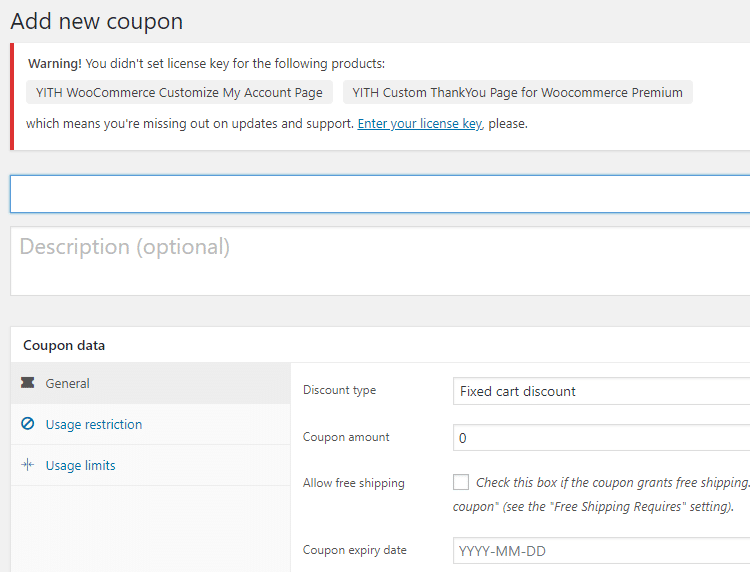
Cupones
Esta parte es bastante sencilla: desde aquí, puede crear y administrar códigos para descuentos y otras promociones. Esta pantalla le permite:
- Determina el tipo de cupón que usarás.
- Establece un porcentaje de descuento.
- Configure fechas de vencimiento.
- Restrinja cuándo los clientes pueden usar sus cupones. La restricción más común es evitar que los usuarios usen más de un cupón al mismo tiempo.
- Define el número de cupones disponibles.
- Delimita una cantidad máxima de cupones por usuario.
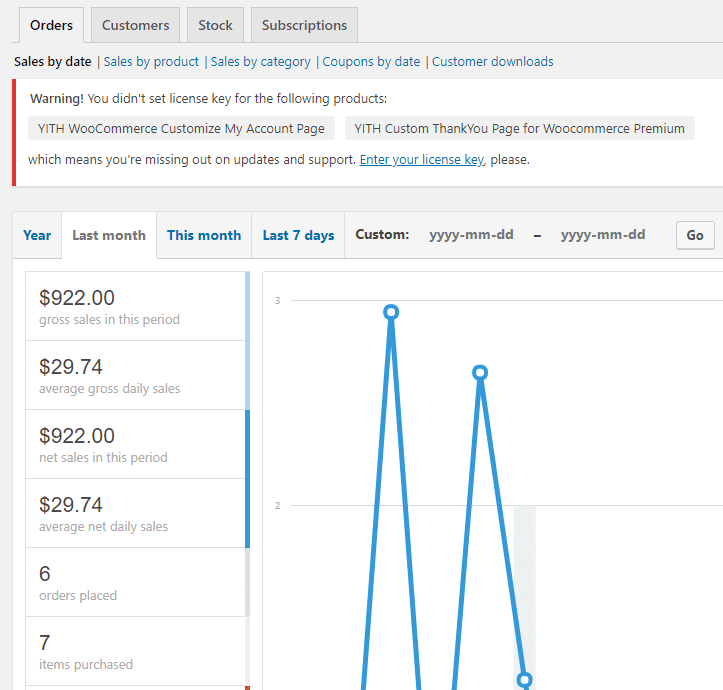
Informes
La pantalla Informes es probablemente la mejor herramienta del arsenal de WooCommerce. Aquí puede ver los detalles generados automáticamente de su eShop, con resúmenes completos. El plugin mide casi todo lo que sucede en el sitio, así que aquí puedes:
- Verifique las ventas brutas y netas. WooCommerce te mostrará automáticamente los números de los últimos siete días, pero puedes elegir diferentes marcos de tiempo.
- Ver pedidos realizados; artículos comprados, reembolsos emitidos, costos de envío recibidos, cupones usados, ventas de clientes, existencias de productos e impuestos.
- Exporta toda la información a CSV para añadirla a tus libros, dondequiera que los gestiones.

Ajustes
Ya sea que esté utilizando la versión gratuita del complemento o la más completa de pago, aquí es donde puede administrar cada parte de su eShop. Estos son los submenús de la pantalla Configuración: General, Productos, Impuestos, Pago, Envío, Cuentas, Correos electrónicos, API, Estado del sistema y Complementos.
Repasemos cada pestaña, comenzando con General:
- Ubicación. Aquí, puede elegir la ubicación real de la tienda y en qué estados (o países) venderá. También puede crear detalles de dirección de ejemplo para los clientes.
- Aviso de la tienda. Le permite mostrar un texto de aviso para todos los clientes que ingresan a cualquier área de su sitio.
- Divisa. Esto le permite configurar con qué moneda trabajará y elegir el formato, incluidos los separadores de miles, el separador decimal y el número de decimales que se muestran.
Estos son los ajustes que puedes encontrar en la pestaña Productos:
- General. Configure sus unidades de peso y dimensión preferidas y elija la configuración para las reseñas y calificaciones de productos.
- Monitor. Elija si desea mostrar categorías y luego el diseño del archivo, el orden del producto, la configuración del carrito de compras y las dimensiones de las imágenes. También puedes crear tu página de tienda desde aquí.
- Inventario. Habilite y deshabilite la gestión de existencias y las notificaciones para existencias bajas, configure los umbrales de existencias, cuánto tiempo debe retener los pedidos impagos y si desea mostrar las existencias actuales.
- Productos descargables. Elija un método de entrega de descarga y una forma de restringir este contenido.
En Impuestos, encontrará:
- Opciones de impuestos. Aquí, puede habilitar y deshabilitar impuestos, configurar cómo calcularlos, incluidos los impuestos de envío, agregar diferentes clases, configurar cómo redondear los números, elegir cómo mostrar los impuestos y elegir cómo desea que los clientes vean el total después de impuestos.
- Tarifas estándar. Configura las tasas impositivas que usarás.
- He reducido las tasas de interés. Configure artículos con tasas impositivas reducidas.
- Tasas de tasa cero. Informa a WooCommerce qué productos están exentos de impuestos.
Al finalizar la compra, encontrarás:
- Opciones de pago. Aquí, puede habilitar y deshabilitar cupones, pagos de invitados y SSL; puede configurar cómo desea que se vean las páginas de pago; Puede elegir si desea incluir términos y condiciones durante el pago; Puede configurar los puntos finales de pago y los métodos de pago disponibles.
- BACS. Elija si aceptará transferencias bancarias, conexiones bancarias y qué enviará a los clientes.
- Cheque. Configure si tomará cheques y cómo, incluidas las instrucciones prácticas y la descripción.
- Contra reembolso. Opta por si quieres aceptar el pago contra reembolso, y las condiciones específicas para ello, como los métodos de envío y otras instrucciones.
- PayPal. Credenciales, opciones de pago, pruebas de errores, configuración de API y otras opciones avanzadas.
- Simplifique el comercio. Igual que PayPal, pero con Simplify.
La pestaña Envío incluye:
- Opciones de envío. Establezca la dirección, las ubicaciones y los métodos de envío y facturación. Configure la forma de calcular los costos de envío.
- Tarifa plana. Configura el envío de tarifa fija.
- Envío gratis. Determine qué necesitan los clientes para optar por el envío gratuito.
- Tarifa plana internacional. Si ofrece envío de tarifa fija para ventas en el extranjero, aquí es donde puede configurarlo.
- Entrega local. Especifica si ofrecerás entrega local y en qué ubicación.
- Recogida local. Determina si ofrecerás recogida local y qué clientes están disponibles para ello.
En la pestaña Cuentas, solo encontrarás una pantalla: Opciones de cuentas. Aquí, puede definir dónde sus clientes pueden cambiar la información de su cuenta, habilitar el registro, si desea que el sitio genere automáticamente nombres de usuario, etc.
La configuración de la API puede permitirle habilitar y deshabilitar la API REST de WooCommerce y configurar permisos para que las aplicaciones externas accedan a los datos y se integren con su eShop.
En la pestaña Estado del sistema, podrás ver el bienestar general y el rendimiento de tu eShop. También le brinda un conjunto de herramientas y textos para verificar cómo funciona su sitio, lo que le permite depurar y también restablecer los datos almacenados en caché. Además, desde aquí puede descargar un informe del sistema, que deberá obtener soporte de WooCommerce para corregir cualquier detalle.
La última pestaña de Configuración, Complementos, es donde puede acceder fácilmente a las extensiones disponibles, ya sea que ya las haya instalado o no.
En conclusión
Esperamos que nuestro tutorial completo de WooCommerce pueda ayudarte a configurar la eShop de tus sueños. En Bright Vessel, nos especializamos en brindar soluciones de comercio electrónico personalizadas a nuestros clientes, particularmente en la plataforma WooCommerce. Obtenga más información sobre nuestro Servicios de gestión de WooCommerce .



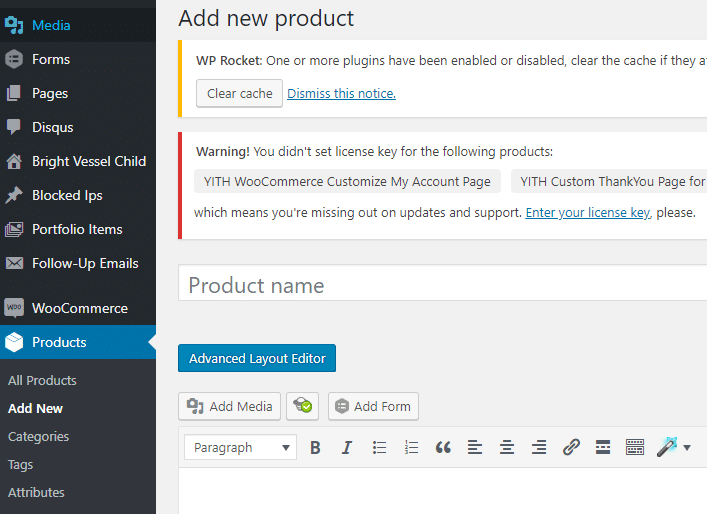

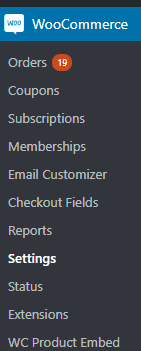

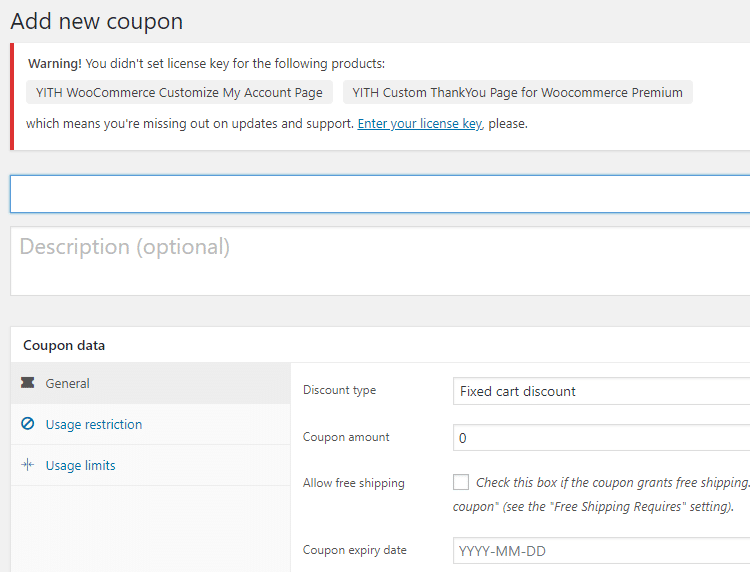
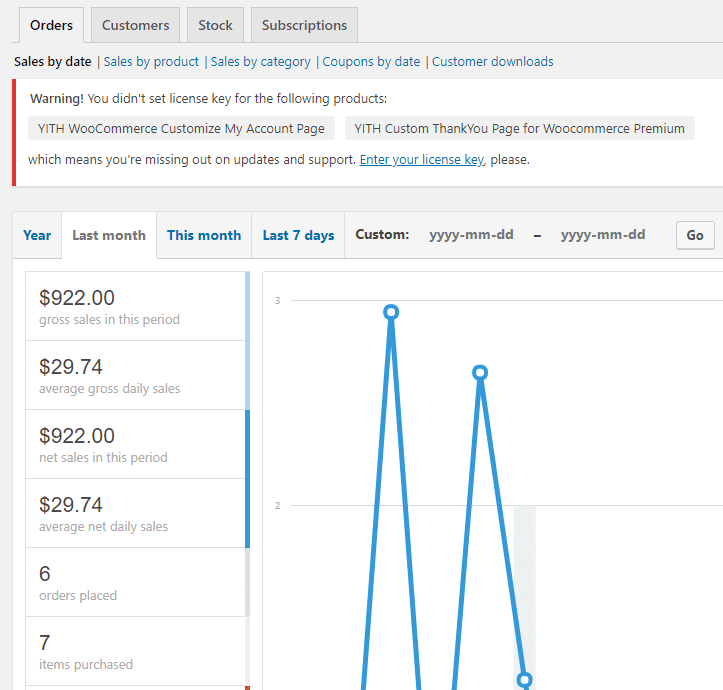




Deja una respuesta
Debes ser conectado para publicar un comentario.